理想*人生的梦学习*信息*阅读人际关系*家庭*朋友健康*饮食*锻炼日期:天气:什么日子:生日:工作理财*金钱快乐*惊喜*其他未来日记*近日摘要......
2022-04-28 59 OneNote教程 OneNote九宫格日记模板
用导图的方式,来呈现笔记结构,这也许可以帮助我们理清混乱的思绪。
所以,我们就看到了有道云笔记,看到了“大象”加入了“思维导图”。
那么它真的有那么神奇吗?
在最近的更新中,“思维导图”终于在Windows版“大象”上线,一册君决定尝试一下这个期待已久的功能。
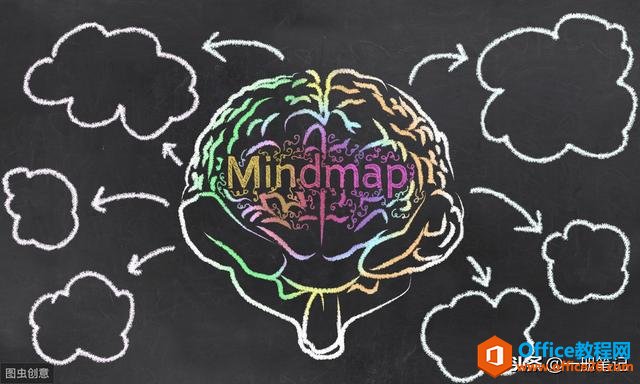
因为“大象”并不是完全免费的,它的很多高级功能都需要购买会员才可以解锁。
那么,要先弄清楚“思维导图”这个功能是否需要购买会员。
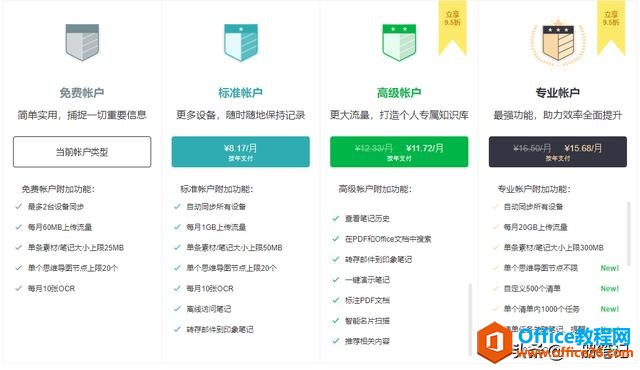
根据上图我们可以发现,“大象”还是比较亲民的。
“思维导图”可以免费使用20个节点,虽然有点少,但毕竟是免费的,开通会员可以增加导图的节点。
创建导图的位置并不难找,它和“创建MarkDown文档”处于同一层级。
打开软件后,我们点击“新建笔记”右边的“田字窗格(有种微软Logo既视感)”,在弹出的菜单中,选择“思维导图”即可。
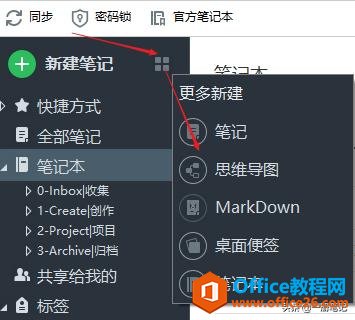
随后弹出的窗口正中央,便是思维导图的主题节点了。
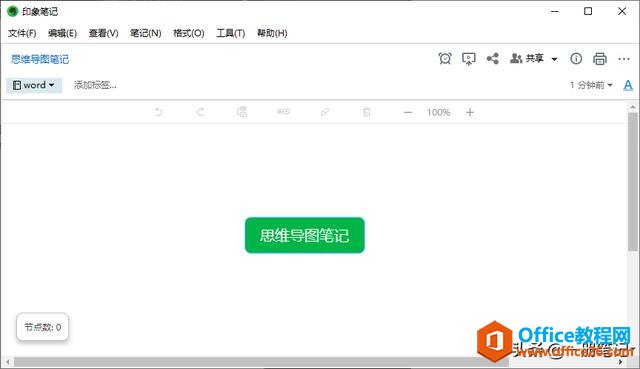
页面展示
思维导图的笔记页面非常素雅,功能也比较直观。
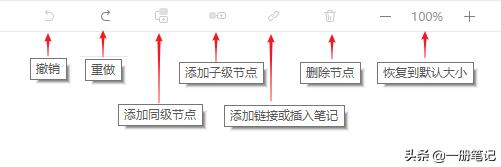
功能介绍
想要添加节点,首先要选中父节点。
此时“添加字级节点”就会亮起,点击该功能,或按下“Tab”键(和Xmind一样),就会增加一个节点。
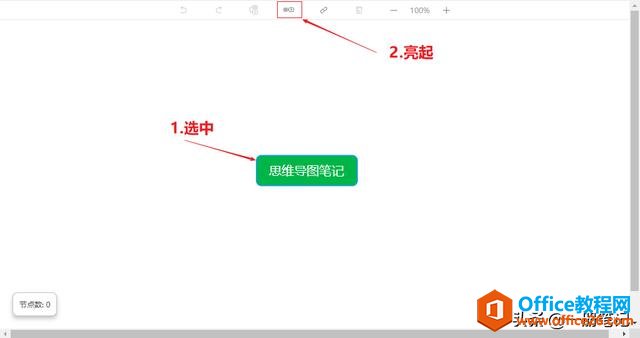
添加节点
添加节点后,页面左下角的“节点数”会自增1。
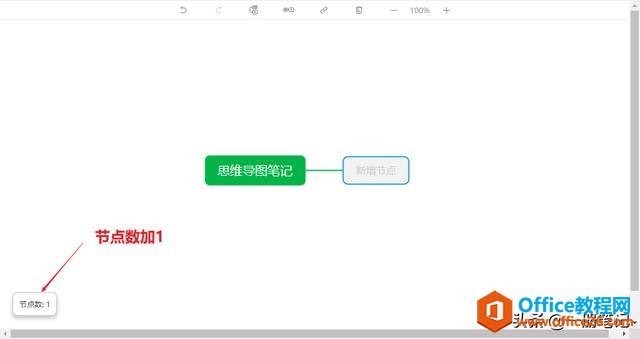
节点数
添加同级节点,需要选中某子节点,然后点击“添加同级节点”或按下“Enter”键,完成添加。
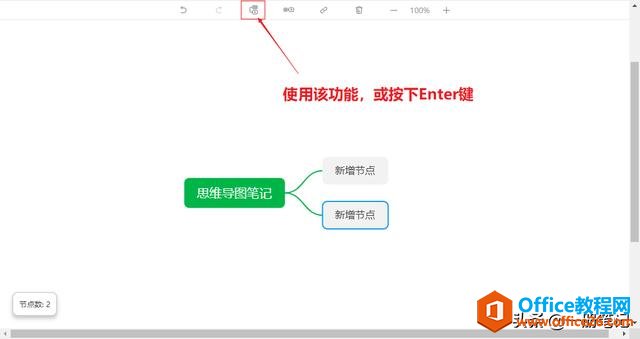
添加同级节点
节点可以随意拖动来改变它的嵌套关系,这一点和一般的导图软件类似。
遗憾的是,它并不支持拖动子节点形成一个独立节点的操作。
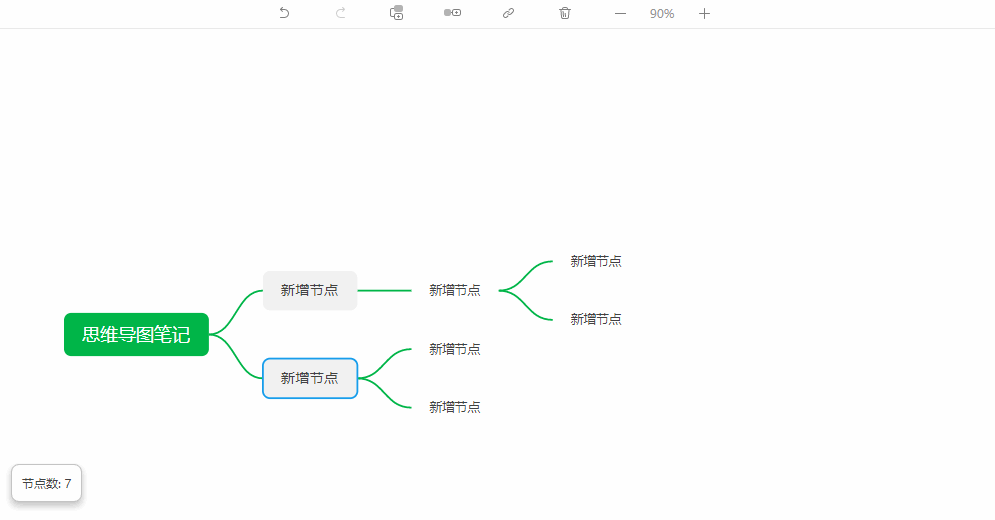
比较遗憾的是,我们只能通过笔记窗口边的滚动条来移动思维导图的画布,而不能使用鼠标右键来改变画布的位置。
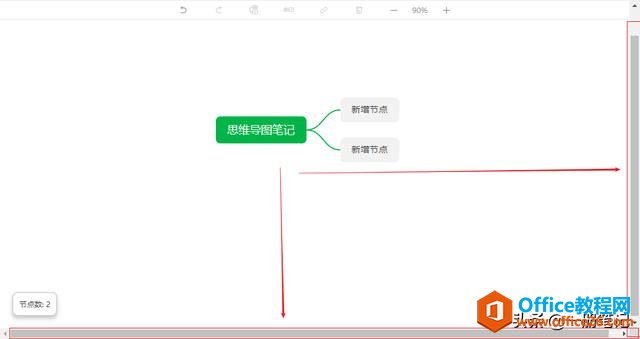
到这里,“大象”的思维导图功能就介绍完了,可能有点单调。但一册君认为,云笔记中的思维导图,并不需要太花哨的功能,使用导图帮助我们理清笔记的结构才是关键。
在导图中插入笔记链接很方便。
首先要复制某篇笔记的链接。
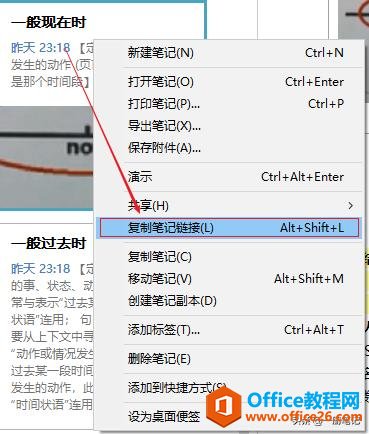
复制笔记链接
随后来到思维导图笔记页,选中插入的节点,然后点击工具栏中的“添加链接或插入笔记”,将刚刚复制的笔记链接粘贴进去。
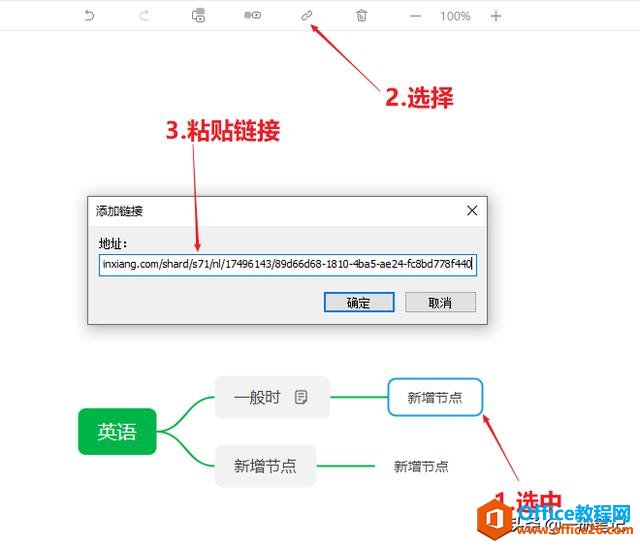
插入笔记链接
然后根据链接笔记的名称,更改节点信息。
添加的笔记链接准确无误,就可以发现节点内多了一个“文件”图标,选中该图标可以对链接笔记进行修改。
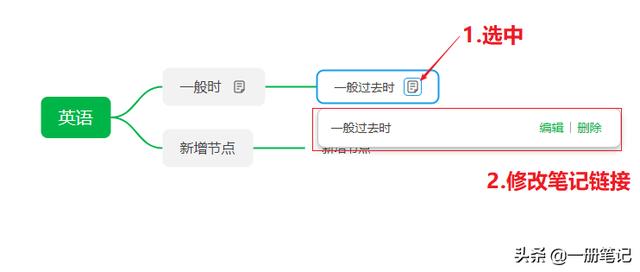
以英语时态的学习为例,可形成如下的导图结构。
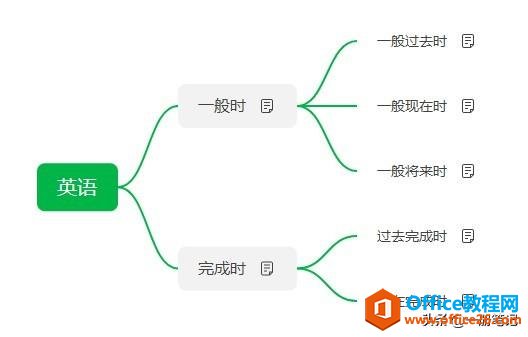
点击“文件”图标,跳转到相应的笔记页,方便高效。
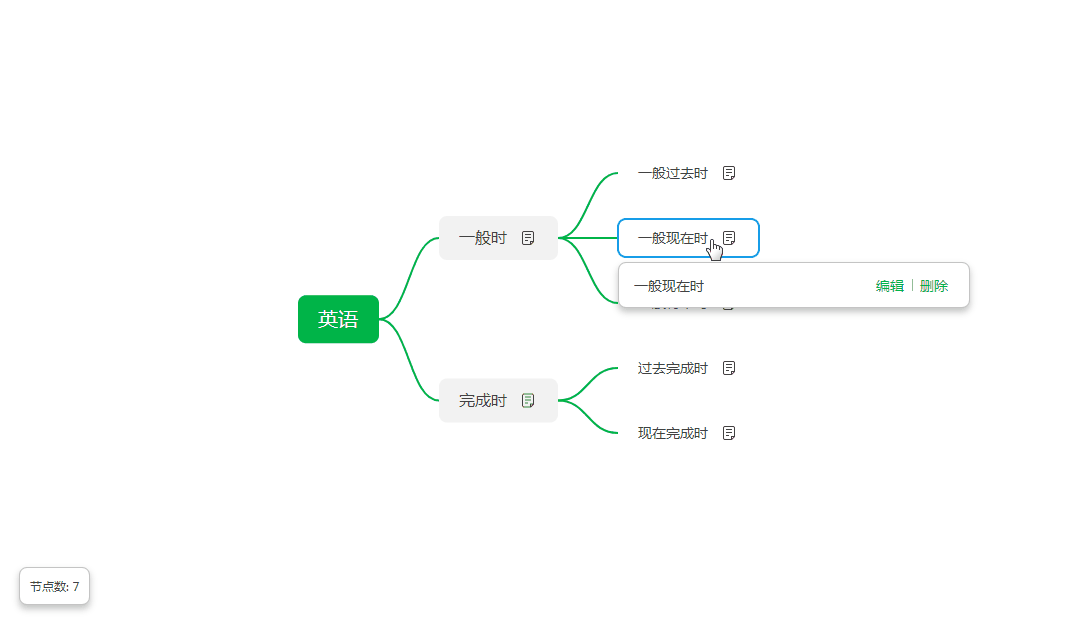
比较遗憾的是,安卓端只能查看导图笔记,而不支持笔记的跳转。
期待“大象”在后续的版本内完善此功能。
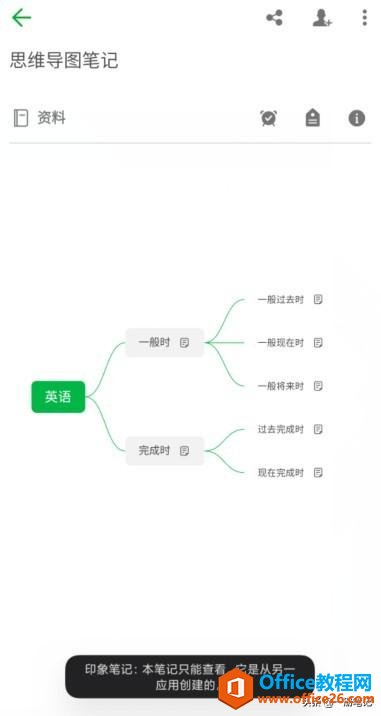
安卓端印象笔记
云笔记的诞生,让我们拥有了第二个大脑。
但随着信息的与日俱增,这个大脑也愈加混乱。
如何让这个大脑更加清晰,更加有效的与我们自身同化也变得愈发重要。
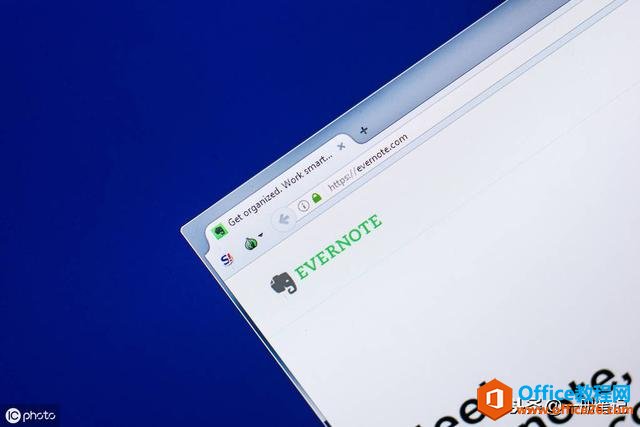
各个厂商也在这个问题上给出了自己的解决方案。
OneNote拥有多层级笔记结构;而有道云笔记、印象笔记则添加了思维导图。
不管怎样的方式,适合自己的才是最重要的。
相关文章
理想*人生的梦学习*信息*阅读人际关系*家庭*朋友健康*饮食*锻炼日期:天气:什么日子:生日:工作理财*金钱快乐*惊喜*其他未来日记*近日摘要......
2022-04-28 59 OneNote教程 OneNote九宫格日记模板
部门:年度:工作计划:计划重点:输入计划目标:输入目标:具体步骤:输入详细工作安排和步骤:输入内容输入内容输入内容输入内容可能会遇到的问题:输入内容输入内容输......
2022-04-28 86 OneNote教程 OneNote工作计划模板
重要且紧急优先解决立即做重要不紧急制定计划去做事项1事项2事项3事项1事项2事项3紧急不重要有空再说不重要不紧急交给别人去做事项1事项2事项3事项1事项2事项3......
2022-04-28 291 OneNote教程 OneNote四象限法则模板
分析表格:结论:论点1论点2论点3Strengths/优势:Weaknesses/缺陷:条目1条目2条目3条目4条目1条目2条目3条目4Opportunities/机会:Threats/挑战:条目1条目2条目3条目4条目1条目......
2022-04-28 165 OneNote教程 OneNoteSWOT分析模板

问题:Office365里的OneNote,插入选项卡里的联机图片、在线视频功能是灰色的。无法点击使用。是什么原因?解答:这是因为禁用了,不让Office下载在线内容导致的。解决办法:在OneNote201......
2022-04-28 155 OneNote教程 OneNote联机图片功能 OneNote在线视频功能